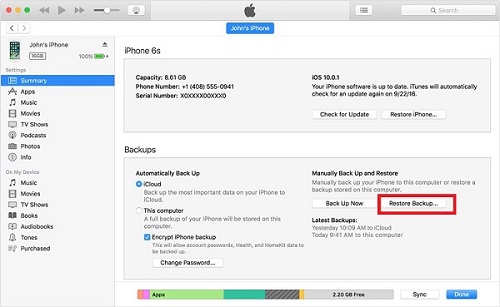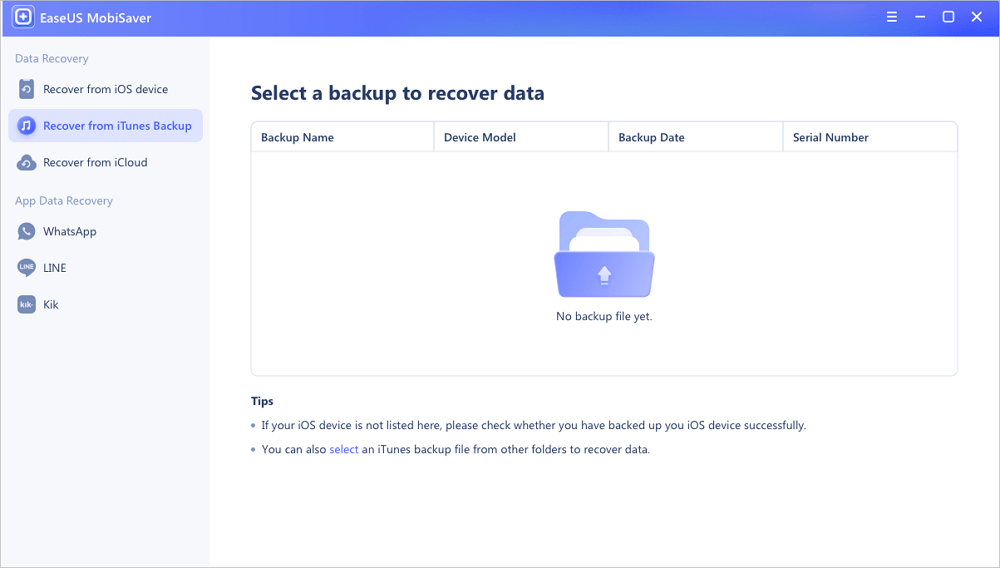Volg om te leren de prullenbak op de iPhone te vinden en een krachtige oplossing te krijgen om uw verloren iPhone/iPad-bestanden te herstellen:
| Werkbare oplossingen |
Stapsgewijze probleemoplossing |
| Is er een Prullenbak in de iPhone |
In tegenstelling tot Windows OS of macOS X is er geen Prullenbak of Prullenbak op iPhone of iPad... Volledige stappen |
|
Waar is de prullenbak op de iPhone
|
Aangezien er geen Prullenbak op de iPhone is, kun je de locatie van de Prullenbak nergens vinden... Volledige stappen |
|
Prullenbak legen op iPhone
|
Hoewel de hele iPhone niet is geconfigureerd met een prullenbak, hebben veel apps verwijderde mappen die kunnen worden... Volledige stappen
|
| Herstel iPhone-prullenbak zonder back-ups |
Als u permanent verwijderde bestanden uit de prullenbak op de iPhone wilt herstellen, is een hulpprogramma voor het herstellen van iOS-bestanden... Volledige stappen |
|
Herstel iPhone-bestanden met iTunes Backup
|
Verbind je iPhone met je pc. Start iTunes op uw pc. Klik op het telefoonpictogram in de linkerbovenhoek... Volledige stappen |
Is er een Prullenbak in iPhone 13/12/11/X/8/7
Er is geen Prullenbak of Prullenbak op iPhone of iPad.
In tegenstelling tot Windows OS of macOS X hebben iPhone en iPad geen Prullenbak/Prullenbak binnenin om tijdelijke bestanden te verwijderen die door iOS-gebruikers zijn verwijderd.
Waar is de prullenbak op de iPhone
Waar vind je de Prullenbak op de iPhone? Omdat er geen Prullenbak op de iPhone is, kun je de Prullenbak nergens vinden.
Maar als u enkele bestanden in een app op uw iPhone hebt verwijderd, vindt u daar mogelijk een speelruimte om enkele afzonderlijke foto's of andere bestanden in de caches van uw telefoonapp te zien.
Prullenbak legen op iPhone/iPad
Dit is ook een topvraag die veel iPhone- of iPad-gebruikers online om antwoorden hebben gevraagd.
De meeste iPhone- of iPad-gebruikers hebben ook het probleem dat hoe meer prullenbakbestanden zich op de iPhone verzamelen, hoe langer ze het iOS-apparaat gebruiken. De iPhone-caches worden bijvoorbeeld eerder opgeslagen in een prullenbaklocatie die niet wordt gewist, zelfs niet als u die bestanden op de specifieke locatie op de iPhone hebt verwijderd.
Hoewel de hele iPhone niet is geconfigureerd met een prullenbak, hebben veel apps verwijderde mappen die kunnen worden herkend als prullenbakken. U kunt naar de bijbehorende prullenbak van deze apps gaan om bestanden op te ruimen en geheugen vrij te maken.
Hier is de volledige gids over het legen van de prullenbak op iPhone 13/12/11/X/8/7, ga naar de gedetailleerde stappen.
Herstel iPhone-prullenbak zonder back-ups
Dus als u permanent bestanden op uw iPhone hebt verwijderd en er niets meer in de caches of de iPhone-prullenbak achterblijft, hoe herstelt u die permanent verloren bestanden dan van uw iPhone?
- Een manier is om verloren bestanden van uw iTunes-back-ups te herstellen.
- De andere manier is om het herstelprogramma van de iPhone-prullenbak toe te passen zonder back-ups.
EaseUS MobiSaver ondersteunt u volledig om alle verwijderde iPhone-contacten, e-mails, foto's, berichten, enz. en zelfs belgeschiedenis van uw iPhone of iPad met iOS 13/12/11/X/8/7 te herstellen.
Zelfs als u geen back-up van uw iPhone hebt gemaakt, kunt u deze nu downloaden en installeren op uw pc voor iPhone-prullenbakherstel:
Plus: vergeet niet om deze software naar een volledige versie te activeren door een seriële sleutel aan te schaffen. Als deze tool uw taak niet volbrengt, wordt uw geld teruggestort op uw rekening.
Stap 1. Kies de herstelmodus
Sluit de iPhone aan op uw pc en start EaseUS MobiSaver. Kies de herstelmodus - "Herstellen van iOS-apparaat" aan de linkerkant en klik op "Start".
Stap 2. Scan iPhone en zoek verloren gegevens
EaseUS MobiSaver scant automatisch iPhone 13/12/11/X/XR/XS/8/7/6/5/4 en vindt huidige gegevens en zelfs enkele verloren gegevens voor u.
Stap 3. Bekijk en herstel iPhone-gegevens
U kunt de verloren gegevens kiezen, zoals uw foto's, video's, contacten, sms, notities, voicemails of andere bestanden van iPhone 13/12/11/X/XR/XS/8/7/6/5/4. Klik vervolgens op "Herstellen" en sla die gegevens op een andere locatie op.
Herstel iPhone verwijderde/verloren bestanden met iTunes Backup
U hebt twee manieren om verwijderde bestanden op de iPhone te herstellen met iTunes-back-up, met behulp van iTunes of iOS-gegevensherstelsoftware van derden.
1. Hoe de iPhone te herstellen vanuit iTunes Backup
Stap 1. Verbind je iPhone met je pc. Start iTunes op uw pc.
Stap 2. Klik op het telefoonpictogram in de linkerbovenhoek.
Stap 3. Klik op "Back-up herstellen" onder Back-ups in het rechterdeelvenster.
Stap 4. Selecteer een iTunes-back-up en klik vervolgens op "Herstellen" om uw iPhone te herstellen. Als u uw back-up hebt versleuteld, moet u eerst het wachtwoord invoeren.
![iPhone herstellen vanaf iTunes]()
2. Hoe verloren bestanden te herstellen van iTunes-back-up met iOS-gegevensherstelsoftware
Als u niet weet hoe u iTunes moet gebruiken om uw iPhone te herstellen, komt iOS-software voor gegevensherstel om u te helpen.
Stap 1. Voer EaseUS MobiSaver uit
Download eerst EaseUS MobiSaver > Sluit uw iPhone/iPad aan op uw computer > Start EaseUS MobiSaver > Selecteer "Herstellen van iTunes-back-up" > Selecteer een iTunes-back-up.
Stap 2. iTunes ontgrendelen
Als deze iTunes-back-up is gecodeerd, moet u het wachtwoord invoeren om deze te ontgrendelen. Klik na het invoeren van het wachtwoord op de knop "Doorgaan". EaseUS MobiSaver scant automatisch uw back-upbestand om de verloren gegevens te vinden.
Stap 3. Bekijk en herstel gegevens van iTunes
Bekijk na het scannen een voorbeeld van de gedetailleerde inhoud van uw verloren foto's/video's, contacten/berichten, notities, SNS-gegevens. Kies het bestand en klik op de knop "Herstellen" om ze op uw computer op te slaan.
Het komt neer op
Na het lezen van dit artikel moet je weten dat er geen prullenbak op de iPhone is. Maar er zijn verwijderde mappen in veel apps die kunnen worden gebruikt als prullenbakken op de iPhone. Als u verwijderde bestanden uit de prullenbak wilt herstellen, kunt u ze herstellen vanaf iTunes-back-up.
Zonder een iTunes- of iCloud-back-up? Geen zorgen. U kunt EaseUS iOS-software voor gegevensherstel gebruiken om verloren foto's, video's, contacten, berichten en meer bestanden gemakkelijk te herstellen.
![EaseUS Data Recovery Wizard]()
![EaseUS Data Recovery Wizard for Mac]()
![EaseUS Partition Manager Pro]()
![EaseYS Partition Manager Server]()
![EaseUS Todo Backup Workstation]()
![EaseUS Todo Backup Advanced Server]()